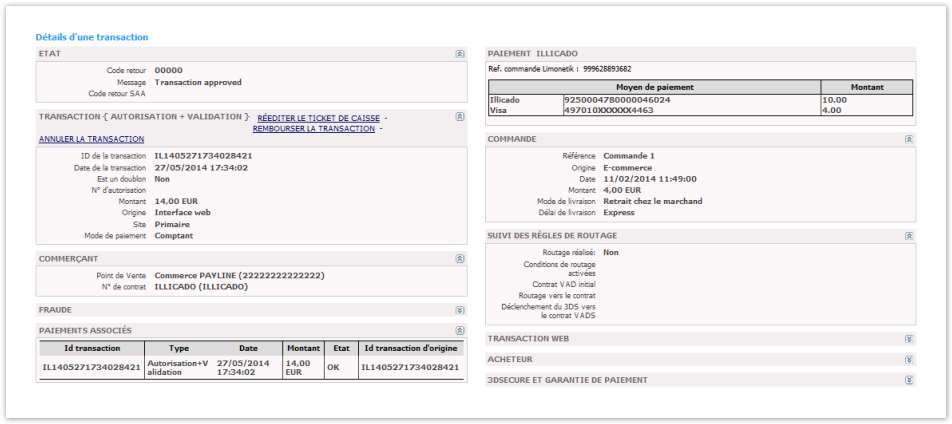Contenu
| Sommaire | ||||
|---|---|---|---|---|
|
Plus d'information
Comment configurer votre compte ?
Vous devez vous rapprocher de votre responsable de compte partenaire pour obtenir les informations nécessaires permettant de configurer votre compte sur Payline (login du compte et mot de passe).
Ensuite veuillez adresser un email à notre équipe support avec les informations, afin qu'ils puissent procéder au paramétrage dans votre compte marchand Payline en indiquant l’ID Marchand et le nom de l’alias du contrat partenaire à créer.
Vous devez réaliser des transactions 'pilote' pour valider le bon fonctionnement en production.
Inclusion d'extrait Contactez le support PaylineMonext Online Contactez le support PaylineMonext Online nopanel true
| Info |
|---|
| Pour obtenir votre compte marchand Illicado, veuiller contacter un commercial partenaire |
| Info |
|---|
Votre demande à notre équipe support devra être accompagnée de ces éléments :
- Votre identifiant marchand et clé d'accès Illicado ;
- Votre contrat VAD CB pour les paiements complémentaires.
Une fois votre compte ILLICADO créé dans PAYLINE, vous obtiendrez un identifiant, nécessaire à l'utilisation du moyen de paiement ILLICADO dans Payline.
Comment proposer le paiement illicado à vos clients ?
Les paiements
Le paiement à la commande est possible. Le paiement à l'expédition n'est pas disponible. La transaction est envoyée automatiquement le jour même.
Le paiement Illicado nécessite les paramètres suivants :
- Payment mode = CPT
- Payment fonction = Autor+Capture
- Payment action = 101
- Version = 7
- Les informations sur le mode de livraison de la commande sont obligatoires :
- Mode de livraison à remplir uniquement avec les valeurs données en annexe pour ce champ : order.deliveryMode
- Type de livraison à remplir uniquement avec les valeurs données en annexe pour ce champ : order.deliveryTime
- L'adresse de livraison de l'acheteur n'est pas obligatoire (l'objet « buyer.shippingAddress » peut être absent de votre appel à Payline).
Néanmoins, si vous utilisez cette balise « buyer.shippingAddress », vous devez remplir ces champs :
- Civilité de la personne récupérant la commande.
Si le mode de livraison choisi est 4 alors le champ civilité de société est nécessaire : buyer.shippingAddress.title
- Prénom
Si le mode de livraison choisi est 4 alors le champ prénom est requis : buyer.shippingAddress.firstname
- Nom
Si le mode de livraison choisi est 4 alors le champ nom est requis : buyer.shippingAddress.lastname
- Rue : buyer.shippingAddress.street1
- Code postal : buyer.shippingAddress.zipCode
- Ville : buyer.shippingAddress.cityName
- Pays : buyer.shippingAddress.country
L'adresse de facturation de l'acheteur n'est pas requise.
Cependant, si vous utilisez l'objet « buyer.billingAddress », vous devez nécessairement remplir ces champs :
- Civilité à remplir uniquement avec les valeurs données en annexe pour ce champ : buyer.billingAddress.title
- Prénom : buyer.billingAddress.firstName
- Nom : buyer.billingAddress.lastName
- Rue : buyer.billingAddress. billingAddress.street
- Code postal : buyer.billingAddress. billingAddress.zipCode
- Ville : buyer.billingAddress. billingAddress.cityName
- Pays : buyer.billingAddress. billingAddress.country
Le détail de chaque article contenu dans le panier n'est pas obligatoire.
Néanmoins, si vous utilisez l'objet « order.details », il vous faut renseigner ces éléments :
- Référence de l'article : details.ref
- Commentaire : details.comment
- Prix : details.price
- Quantité : details.quantity
- Catégorie de l'article à remplir uniquement avec les valeurs données en annexe pour ce champ : details.category
- Marque de l'article : details.brand
Le paiement complémentaire carte bancaire : le paiement complémentaire est disponible dès qu'il y a un reste à payer. Le montant minimum est de 0,01 €.
Paiement Complémentaire
Le service getWebPaymentDetails retourne la transaction de paiement complémentaire dans paymentAdditionalList.
Remboursement
Le remboursement par le web service « doRefund » est disponible. Il se réalise en priorité sur la carte bancaire
- Exemple 1 : Commande de 100 € payée en 20 € par illicado et 80 € par paiement CB, pour un remboursement de 50 € le client sera remboursé uniquement sur sa carte bancaire.
- Exemple 2 : Pour la même commande, si le remboursement est de 90 €, le client sera remboursé de 80 € sur sa CB et 10 € sur sa carte illicado.
Les annulations par le web service « doReset » sont possibles.
Afficher les pages de paiement Illicado
L'affichage de la page de paiement ILLICADO nécessite simplement de contacter le service web « doWebPayment ». Ce web service retourne à votre serveur l'url sur laquelle vous devez rediriger votre client afin qu'il réalise son paiement.
Ainsi pour ceux d'entre vous qui utilisez Payline pour accepter des paiements par carte bancaire, l'affichage du moyen de paiement ILLICADO se réalise tout simplement en cochant la case à cocher « activer ce moyen de paiement » dans l'écran de configuration du centre d'administration Payline.
Certains commerçants utilisent la fonction de sélection des moyens de paiement à afficher au consommateur. Si cela est votre cas, vous devez ajouter à la valeur du champ « selectedContractNumber » le numéro que vous avez renseigné lors de la configuration du moyen de paiement (Plus d'information dans le chapitre Création du moyen de paiement ILLICADO.
Enfin, dans le cas où vous souhaitez afficher uniquement les pages de paiement ILLICADO, vous devez renseigner le champ « contractNumber » que vous avez renseigné lors de la configuration du moyen de paiement.
Suivi des transactions depuis le back office Payline
Sur le centre d'administration vous avez la possibilité de visualiser la transaction effectuée avec le moyen de paiement ILLICADO.
Les champs obligatoires
Liste des valeurs:
| Développer | |||||||||||||||||||||||||||||||||||||||
|---|---|---|---|---|---|---|---|---|---|---|---|---|---|---|---|---|---|---|---|---|---|---|---|---|---|---|---|---|---|---|---|---|---|---|---|---|---|---|---|
| |||||||||||||||||||||||||||||||||||||||
|
| Développer | ||||||||||||
|---|---|---|---|---|---|---|---|---|---|---|---|---|
| ||||||||||||
|
| Développer | ||||||
|---|---|---|---|---|---|---|
| ||||||
|
| Développer | ||||||||||||||||||||||||||||||||||||||||||||||||
|---|---|---|---|---|---|---|---|---|---|---|---|---|---|---|---|---|---|---|---|---|---|---|---|---|---|---|---|---|---|---|---|---|---|---|---|---|---|---|---|---|---|---|---|---|---|---|---|---|
| ||||||||||||||||||||||||||||||||||||||||||||||||
|
Comment réaliser des tests ?
Les numéros de carte Payline :
9250004780000046024 CVV : 071 Montant : 10 €
9250004780000046032 CVV : 359 Montant : 10 €
9250004780000046040 CVV : 235 Montant : 10 €
9250004100000146247 CVV : 923 Montant : 10 €
Les codes de retour
Payline vous informe du résultat d'un paiement via le code retour des messages « getWebPaymentDetails » et « getTransactionDetails ».
Lorsque le paiement est accepté, Payline renvoie le code retour à la valeur « 00000 ». Pour un paiement refusé, le code varie en fonction du motif de refus (Par exemple : 04xxx pour une suspicion de fraude).
Les codes spécifiques au moyen de paiement ILLICADO sont listés ci dessous :
| Inclusion d'extrait | ||||||
|---|---|---|---|---|---|---|
|
Les codes spécifiques au moyen de paiement sont listés ici.
Pages associées
| Contenu par étiquette | ||||||||||||||||
|---|---|---|---|---|---|---|---|---|---|---|---|---|---|---|---|---|
|